Окно программы показано на рис.Рисунок 16, «Главное окно программы».
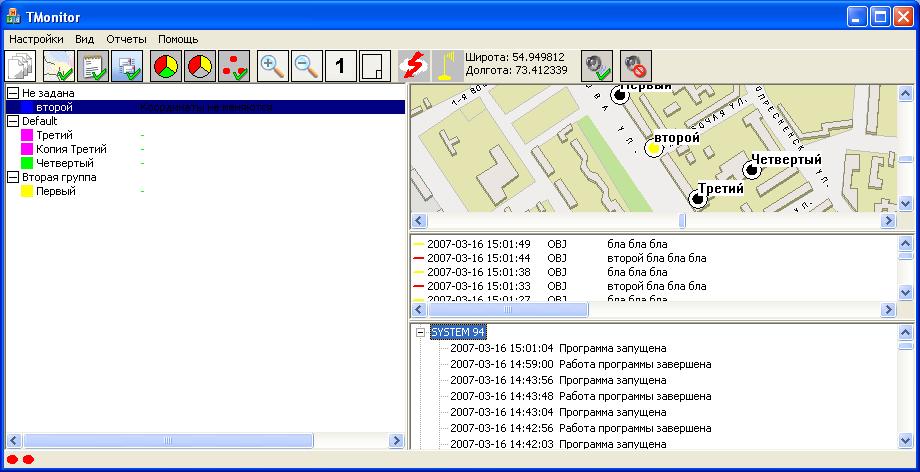
Рис. 16
Cписок объектов находится слева. Цветной квадрат перед названием объекта показывает каким цветом будет отображаться траектория движения объекта. Справа от названия объекта выводится сообщение о его текущем состоянии, например "ТРЕВОГА". После запуска первоначальное состояние объекта можно установить по событию "Начало программы". Объекты разбиты на группы, возможно три варианта группировки (выбираются через меню вид) либо кнопкой

.
- По группам заданным в свойствах объектов
- По типу состояния объектов (Тревога, Предупреждение, Норма)
- По состоянию объектов
Нажатие правой клавиши мыши вызывает контекстное меню объекта( рис.Рисунок 17, «Контекстное меню»):

Рис. 17
- Состояние объекта - открыть диалоговое окно с дополнительной информацией.
- Следить за объектом - при приходе очередного сообщения объект перемещается в центр экрана (если это возможно)
- Показать траекторию - показать/убрать траекторию в соотвествии с настройками траектории.
- Отправить SMS - отправить SMS на объектовый прибор.
- Позвонить - позвонить на объектовый прибор (например для управления с помощью DTMF).
- Далее м.б. любые заданные пользователем команды
Содержит несколько закладок. Основная, которая показывается в первую очередь, показана на рис.Рисунок 18, «Данные объекта»

Рис. 18
Закладка Опции (Рисунок 19, «Опции объекта») содержит некоторые дополнительные настройки и функции (копирование и удаление объекта)

Рис. 19
Закладка XML (Рисунок 20, «») предоставляет полный доступ к свойствам объекта. Некоторые свойства доступны на этой вкладке только для чтения (изменения не будут сохранены) - это свойства редактирование которых осуществляется на предыдущих закладках.

Рис. 20
Закладка Переменные (Рисунок 21, «») - здесь отображается текущее состояние переменных объекта

Рис. 21
Закладка Команды (Рисунок 22, «») - здесь можно добавить/удалить/отредактировать пользовательские команды объекта.

Рис. 22
Окно карты находится справа.Объекты на карте могут отображаться разным цветом. Цвет объекта задается в обработчике событий командой COLOR(изменяется только цвет самого объекта, цвет траектории остается тот же что задан в свойствах объекта). Контекстное меню объекта содержит следующие пункты:
- Измерить расстояние - переход в режим измерения. Точки траектории отмечаются нажатием левой клавиши мыши, правая клавиша - выход из режима измерения.
- Сохранить координаты. Используется для расстановки стационарных объектов. Выбирается точка на карте, сохраняются ее координаты, затем в окне свойств объекта кнопкой "Вставить" сохраненные координаты вставляются в соотв. поля.
Находится над картой. Содержит управляющие и информационные пиктограммы.
Таблица 1.
 | Переключение режимов группировки объектов |
 | 3 кнопки включения/отключения окон карта/сообщения/системный лог |
 | 3 кнопки переключения режимов окна сообщений |
 | Увеличить (Нажать и удерживать левую клавишу мыши) |
 | Уменьшить (Нажать и удерживать левую клавишу мыши) |
 | Показывать только один объект. Зеленый цвет - режим активирован. Предварительно необходимо выбрать объект в списке. |
 | Быстрое изменение масштаба |
 | Наличие связи с Internet. Зеленый цвет - есть, красный - нет, желтый - еще не известно. |
 | Кнопка вызова окна состояния пула модемов. |
 | Кнопка квитирования звука (звук отключается до следующего события, точнее до следующей команды PLAY_SOUND) и кнопка полного включения/отключеня звука |
В нем выводятся либо все события выбранного объекта, либо только тревожные события объекта, либо все тревожные события всех объектов и системы. Выбор режима выполняется через меню либо кнопками переключателями. По событию выводится:
- Состояние (зеленая отметка - квитировано; для не квитированных: черный цвет- информационное, желтый - предупредительное, красный - тревожное)
- Время возникновения
- Категория
- Текстовое сообщение

Рис. 23
Контекстное меню окна тревожных сообщений (рис.Рисунок 24, «Контекстное меню окна тревожных сообщений») содержит следующие пункты:
- Показать объект - включается карта (если она была отключена) и объект перемещается в центр
- Показать свойства объекта - открывается диалоговое окно свойств объекта (это же происходит при двойном щелчке по сообщению, если сообщение от объекта, а не общесистемное)
- События по объекту - присутствует для режима "Тревожные события по объекту" и служит для переключения в режим "Все события по объекту"
- Принять событие - квитируется выбранное событие
- Принять события - квитируются выбранное и все более ранние события по объекту или общесистемные.

Рис. 24
В нем выводятся все события созданные обработчиками событий объектов с помощью команды LOG и системные события, которые создаются программой автоматически. События сгруппированы в виде дерева по категориям. В логе выводится ~1000 последних событий. Более ранние события не отображаются, но продолжают храниться в БД. По событию выводится время возникновения и текстовое сообщение.

Рис. 25